Comment configurer ma Smart TV pour installer automatiquement les mises à jour du logiciel et des applications ?

Tu dois t'assurer que le logiciel et les applications de ta Smart TV sont à jour afin de résoudre tout problème et garantir le bon fonctionnement de ton téléviseur. Tu peux configurer ton téléviseur pour qu'il se mette à jour automatiquement, ce qui te fera gagner du temps dans la vérification et la mise à jour du logiciel et des applications.
Remarques :
- Même si ton téléviseur est déjà configuré pour mettre automatiquement à jour les logiciels et les applications, il est conseillé de vérifier si une mise à jour est disponible de temps en temps. Les mises à jour automatiques peuvent être interrompues si la connexion est instable. Découvre comment mettre à jour manuellement le logiciel de ton téléviseur.
- Avant de suivre les instructions ci-dessous, assure-toi que ton téléviseur est connecté à Internet.
Remarque : selon ton modèle d’appareil, tu peux accéder aux Paramètres en appuyant sur le bouton Menu de la télécommande ou en appuyant sur le bouton Smart Hub/Home et en naviguant vers les paramètres.


Remarque : une fenêtre pop-up affichant les conditions générales peut apparaître lorsque tu sélectionnes cette option. Tu dois les lire et les accepter avant de procéder à la mise à jour.

Remarque : si l'option Mise à jour Auto est grisée, tu dois redémarrer ton téléviseur à froid et recommencer.
Pour ce faire, pointe la télécommande vers le téléviseur en maintenant le bouton d'alimentation enfoncé jusqu'à ce qu'il s'éteigne et se rallume (cela prend généralement environ 5 secondes).
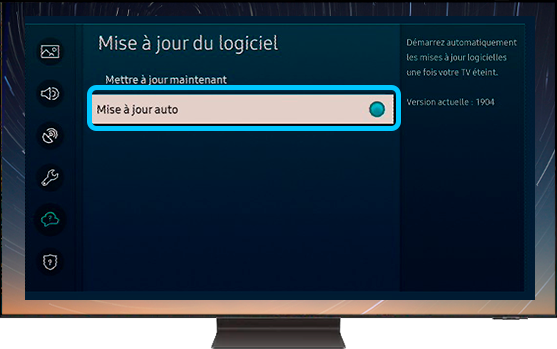
Lorsque tu allumes ensuite ton téléviseur et qu'il détecte une nouvelle mise à jour, il la télécharge et l'installe avant que tu puisses continuer à regarder la télévision ou utiliser les autres fonctionnalités. Cela peut prendre plusieurs minutes et une notification apparaît dans le coin supérieur droit du téléviseur.


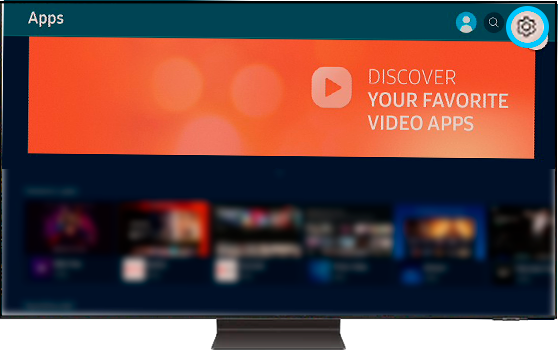
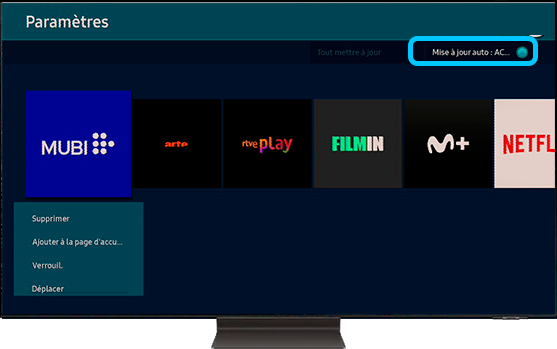
Remarque : pour les modèles de Smart TV sortis avant 2021, les instructions peuvent différer. Consulte le mode d’emploi pour plus d’informations.
Merci d'avoir partagé votre avis avec nous!
Veuillez svp répondre à toutes les questions.
_JPG$)